使用BitLocker加密整个磁盘可保护本地OneDrive文件夹,防止设备丢失导致数据泄露;2. 通过EFS加密特定文件夹,仅当前用户可访问,适合保护敏感子目录;3. 利用VeraCrypt创建AES加密容器存放机密文件,实现跨平台安全同步;4. 手动使用7-Zip或WinRAR对文件加密后上传OneDrive,避免本地留存明文。
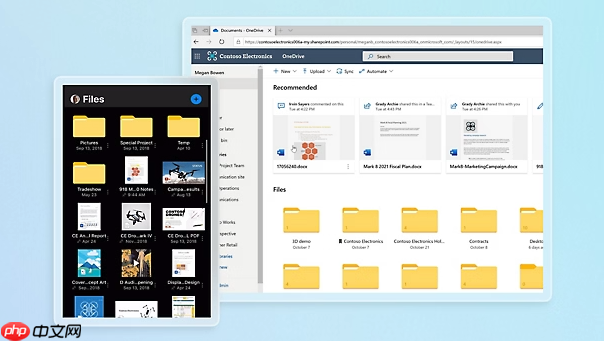
如果您希望保护存储在OneDrive中的敏感文件,防止未经授权的访问,可以通过多种方式对OneDrive文件夹进行加密。这些方法能够确保即使设备丢失或账户被泄露,您的数据依然安全。
本文运行环境:Dell XPS 13,Windows 11
BitLocker是Windows系统提供的全磁盘加密功能,可对包含OneDrive同步文件夹的驱动器进行加密,防止他人直接访问硬盘中的文件。
1、右键点击包含OneDrive文件夹的磁盘(通常是C盘或D盘),选择“启用BitLocker”。
2、选择使用密码解锁驱动器,并设置一个强密码。
3、选择将恢复密钥保存到Microsoft账户或另存为文件,并妥善保管。
4、选择“仅加密已用磁盘空间”,加快加密过程。
5、点击“开始加密”,等待加密完成。此后所有同步到该磁盘的OneDrive文件都将自动加密。
EFS(加密文件系统)允许用户对特定文件夹或文件进行加密,仅当前用户账户可解密访问,适合保护个别敏感目录。
1、打开资源管理器,找到本地同步的OneDrive文件夹中的目标子文件夹。
2、右键点击该文件夹,选择“属性”。
3、在属性窗口中点击“高级”按钮,在弹出的选项中勾选“加密内容以便保护数据”。
4、点击确定后返回属性窗口,点击“应用”,系统会提示是否加密该文件夹及其内部文件,选择“将更改应用于该文件夹、子文件夹和文件”。
5、加密完成后,只有当前登录的Windows用户才能查看内容,切换用户或离线访问将无法读取。
通过VeraCrypt等工具创建加密容器,将敏感文件存入其中,再放入OneDrive同步,实现跨平台兼容的高强度加密。
1、下载并安装VeraCrypt,启动程序后点击“创建卷”。
2、选择“创建加密文件容器”,然后选择“标准VeraCrypt卷”。
3、设置容器保存位置,建议命名为“SecureData.vc”并放置于OneDrive文件夹内。
4、设置加密算法为AES,哈希算法为SHA-512。
5、设定容器大小,输入强密码,完成格式化。
6、每次使用时,在VeraCrypt中加载该容器,分配虚拟盘符,像普通磁盘一样访问加密内容。
7、关闭时点击“断开卷”,确保内容不会被意外暴露。
对于不依赖本地同步的场景,可先对文件进行加密处理,再手动上传到OneDrive网页端,避免本地明文存储。
1、使用7-Zip或WinRAR等压缩工具,将需要保护的文件打包。
2、在压缩过程中选择设置密码,并使用高强度密码。
3、确保压缩格式为ZIP(AES-256)或RAR以支持强加密。
4、生成加密压缩包后,将其复制到OneDrive同步文件夹或直接上传至网页版OneDrive。
5、原始未加密文件应立即从本地删除,并清空回收站。
以上就是OneDrive文件夹怎么加密_OneDrive文件夹加密保护方法的详细内容,更多请关注php中文网其它相关文章!

每个人都需要一台速度更快、更稳定的 PC。随着时间的推移,垃圾文件、旧注册表数据和不必要的后台进程会占用资源并降低性能。幸运的是,许多工具可以让 Windows 保持平稳运行。




Copyright 2014-2025 https://www.php.cn/ All Rights Reserved | php.cn | 湘ICP备2023035733号